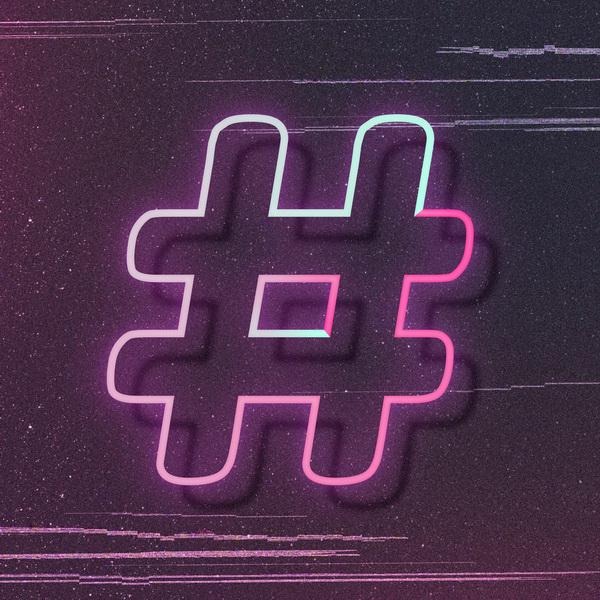티스토리 뷰
티스토리 스킨에 따라서 소제목 형태를 CSS를 통해 자동으로 바꿔주기도 하는 것 같다. 하지만 우리가 서식달기를 통해서 글에 넣고 싶다면 굉장히 간단한 방법으로 할 수 있다. 잠시 틈을 내어 적으려니까 휙 얻어가세요!

서식 등록하기
바로 이 포스팅에서 이야기하고자 하는 것은 어떻게 소제목을 위와 같이 다느냐는 이야기이다.

설정 관리의 서식관리에 들어간다.
서식관리에 들어가서

오른쪽 위 상단의 서식쓰기를 한 번 더 누르면

위와 같이 글쓰기 화면이 나오는데 모드를 HTML 모드로 바꿔준다.
<소제목 HTML>
<h3 style="box-sizing: border-box; border-width: 0px 0px 2px 10px; border-bottom-style: solid; border-bottom-color: #ECF6CE; padding: 3px 5px; border-left-style: solid; border-left-color: #ECF6CE; margin: 5px 0px; letter-spacing: 1px; line-height: 1.5;">
2
<span style="font-family: 'Noto Sans Demilight', 'Noto Sans KR';">
3
예시문
4
</span>
5
</h3>
그리고 위와 같은 HTML 키를 복사해서 입력해주어 서식을 만들어 놓는다. 여기서 컬러색을 바꾸고 싶다면
컬러 고유번호를 바꿔주면서 저장하면 된다.
그리고 이제 본격적으로 글을 쓰면서 서식을 불러오고 싶을 때는 아래와 같은 순서대로 진행하면 된다.
서식 불러오기

서식 불러오기

불러온 서식에서 '소제목' 선택

그러면 위와 같이 소제목 형태의 서식이 보일 것이다. 참 쉽죠? 해보면 간단하지만 과정을 쓰려니 더 복잡해보이는....ㅠㅠ
아무튼 즐거운 하루 보내세요.
함께 읽으면 도움이 되는 글
2020/10/12 - [분류 전체보기] - 콘텐츠 내 서식
2020/10/28 - [티스토리] - 티스토리 새로운 가입 방법 2020
2020/11/12 - [분류 전체보기] - 티스토리에 파비콘 아이콘 다는 방법
2020/12/08 - [티스토리] - 티스토리 스킨 변경 중요성과 방법
2020/10/12 - [애드센스 관련] - 티스토리 구글서치콘솔 간단히 등록해보자
'티스토리' 카테고리의 다른 글
| 티스토리 플러그인 소식 (0) | 2020.12.30 |
|---|---|
| 티스토리 스킨 변경 중요성과 방법 (0) | 2020.12.08 |
| 티스토리에 파비콘 아이콘 다는 방법 (0) | 2020.11.12 |
| 티스토리 새로운 가입 방법 2020 (0) | 2020.10.28 |
| 티스토리 가입하게 된 이유 (0) | 2020.10.13 |